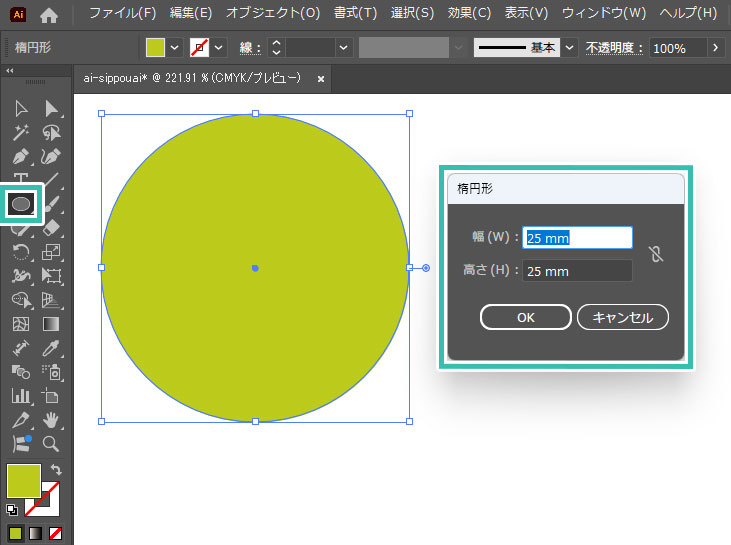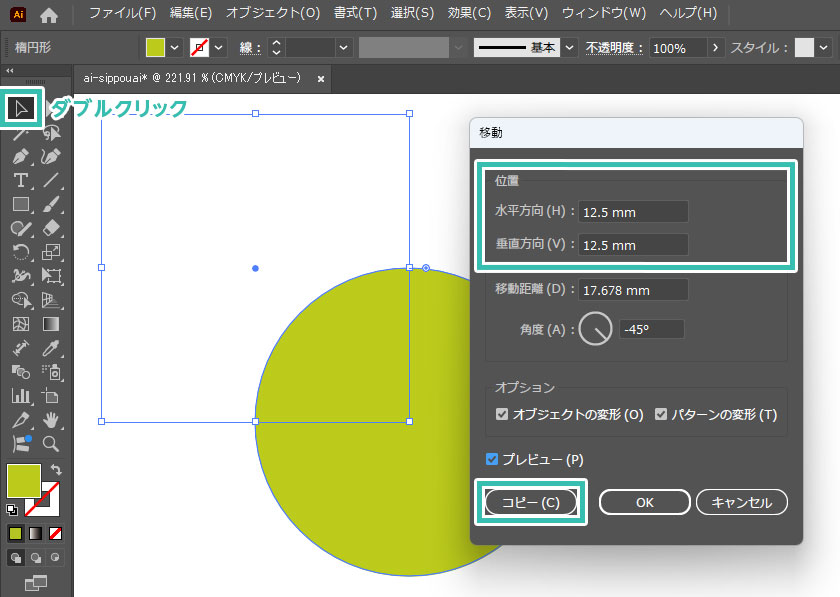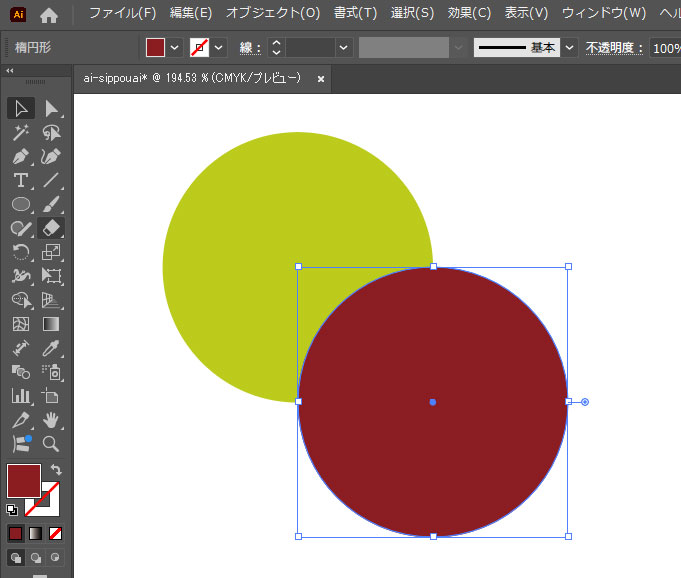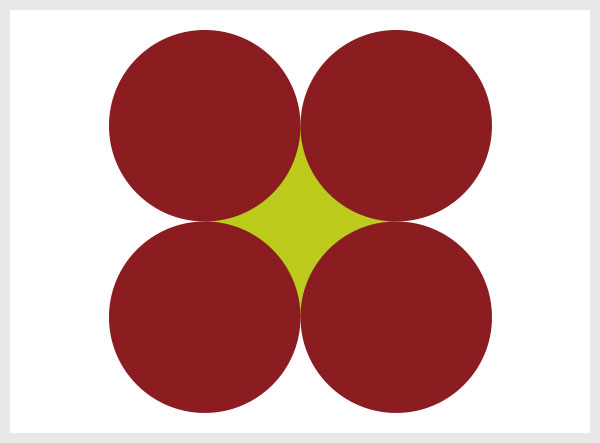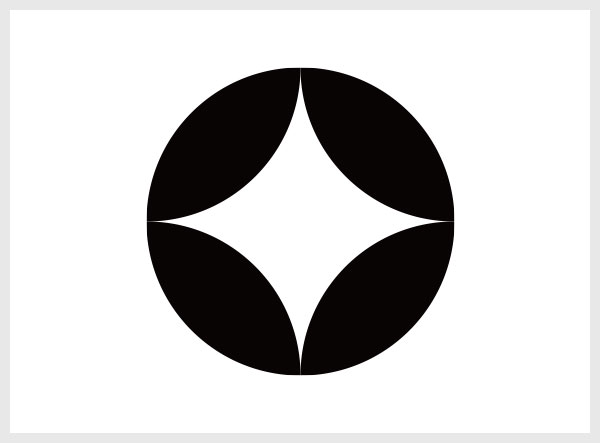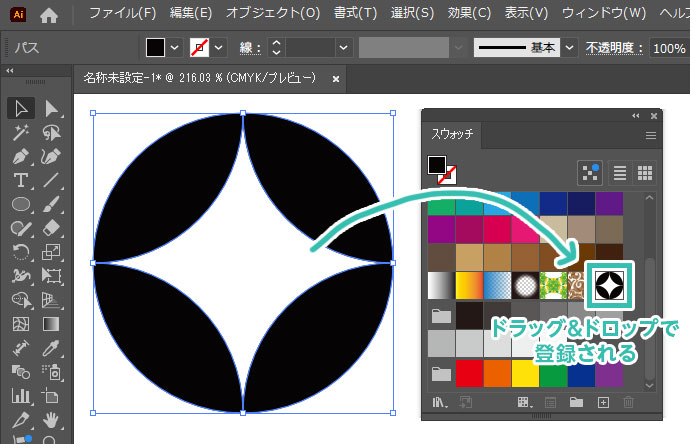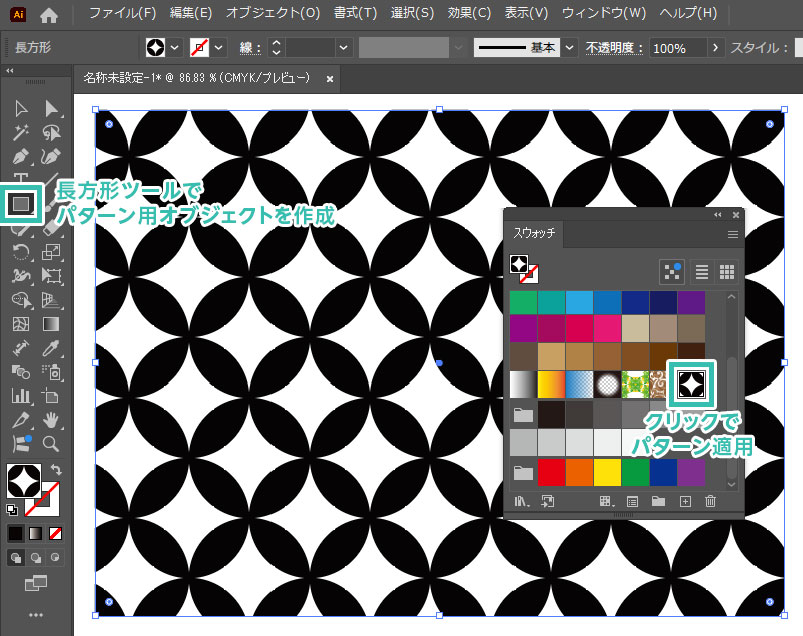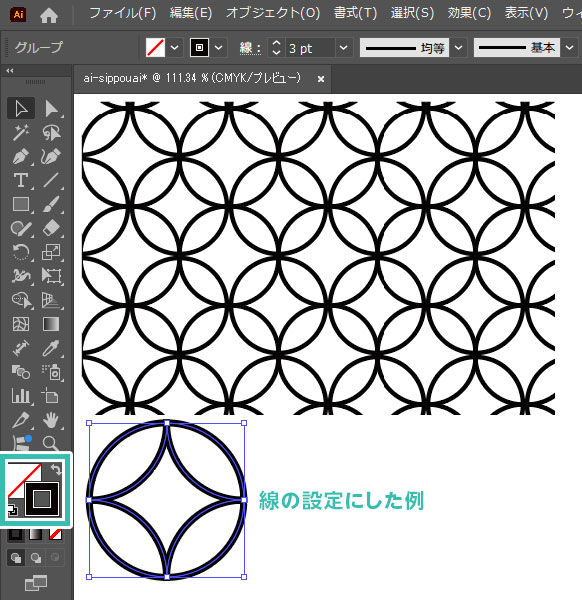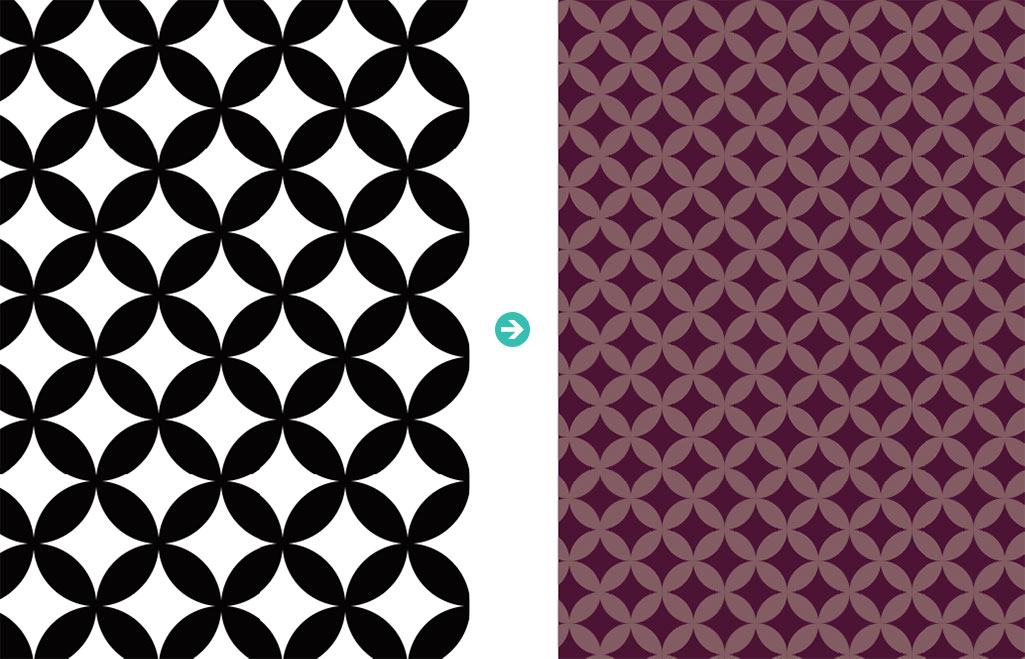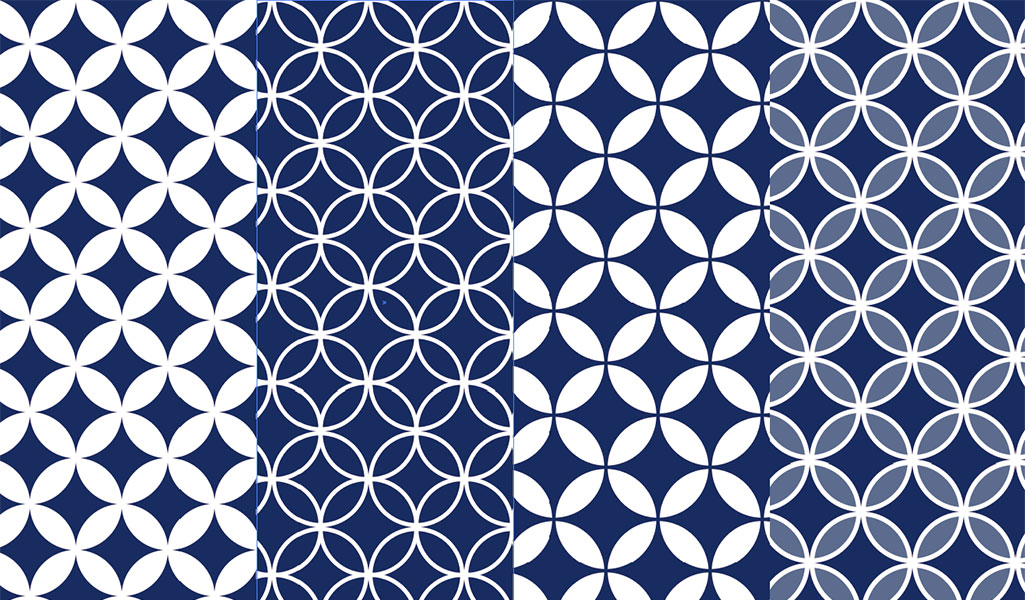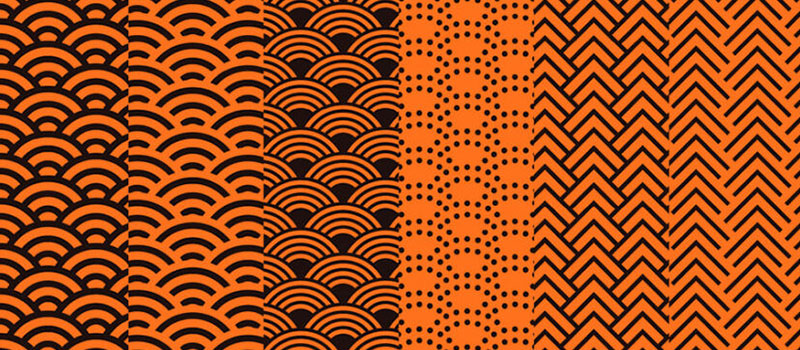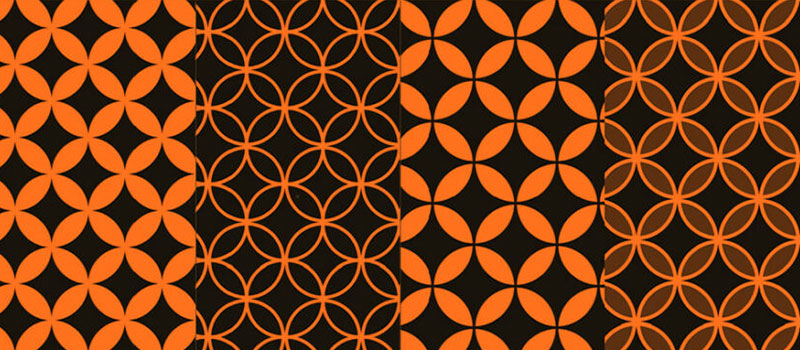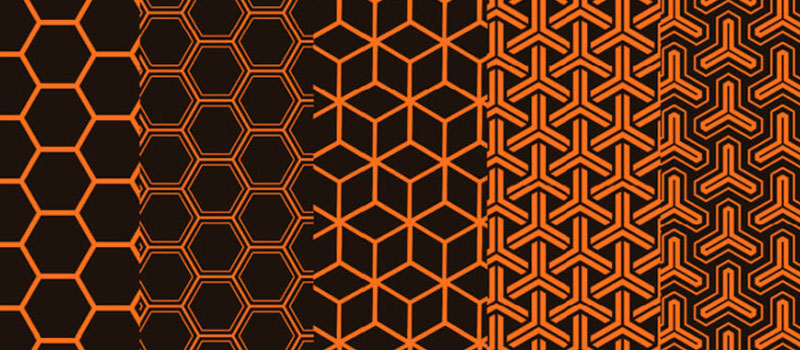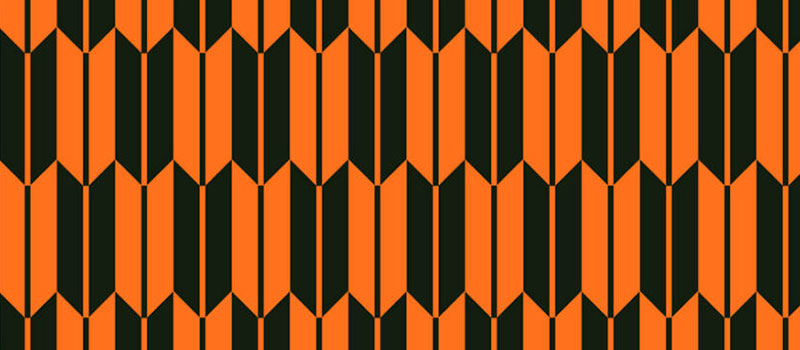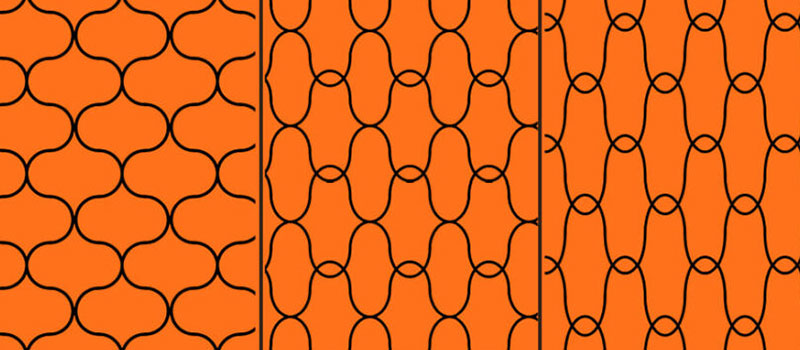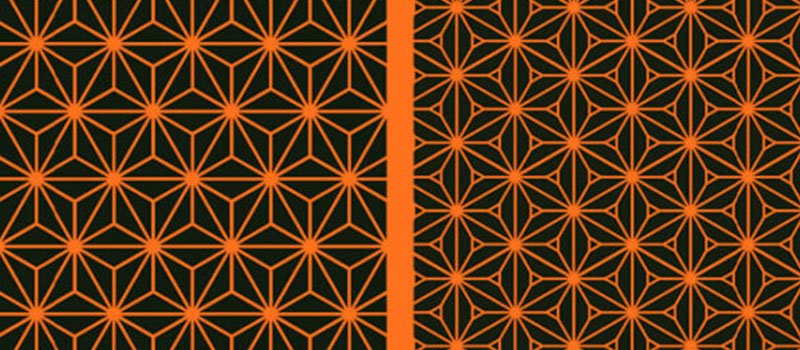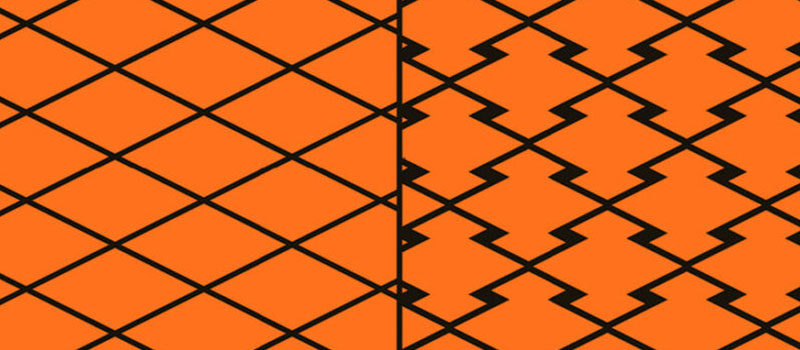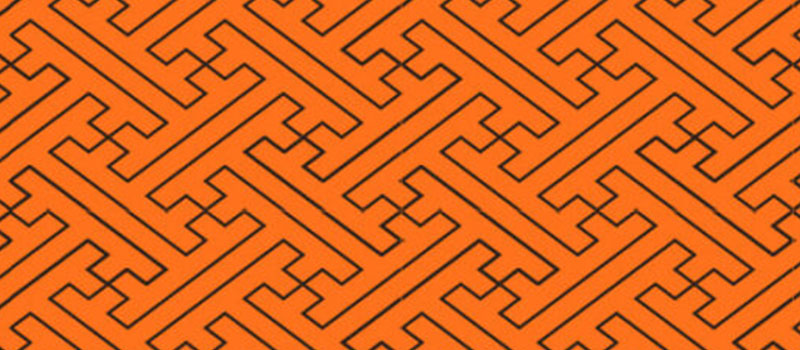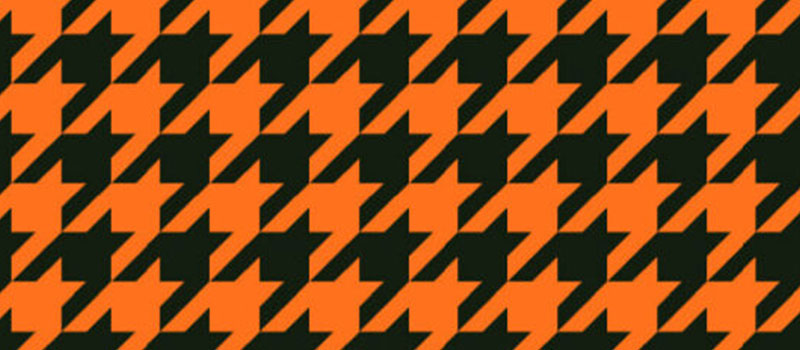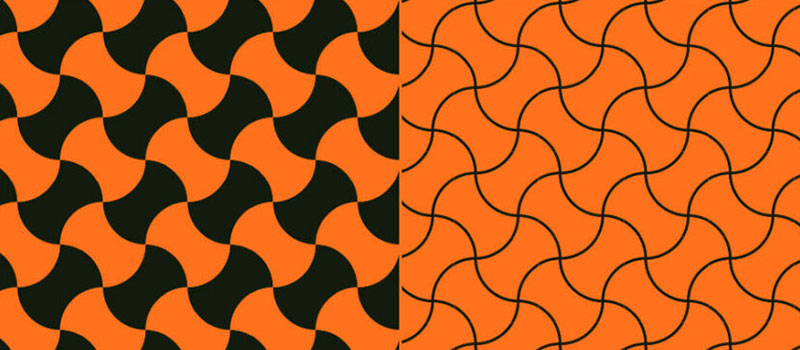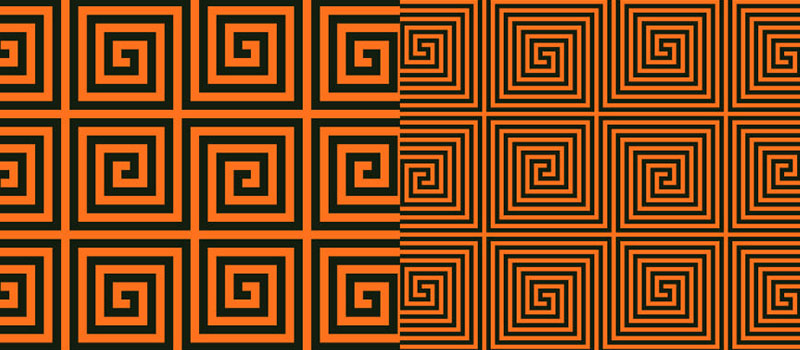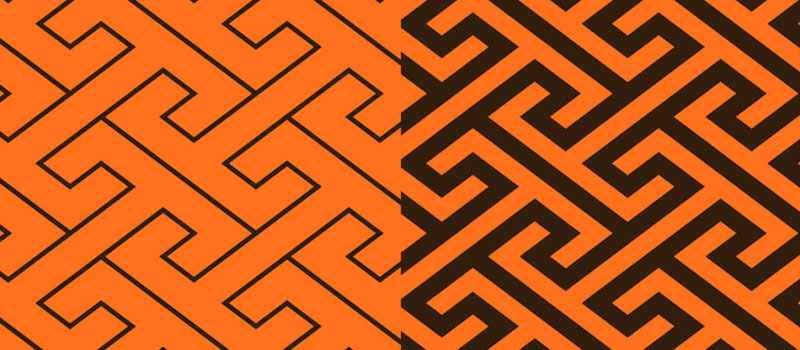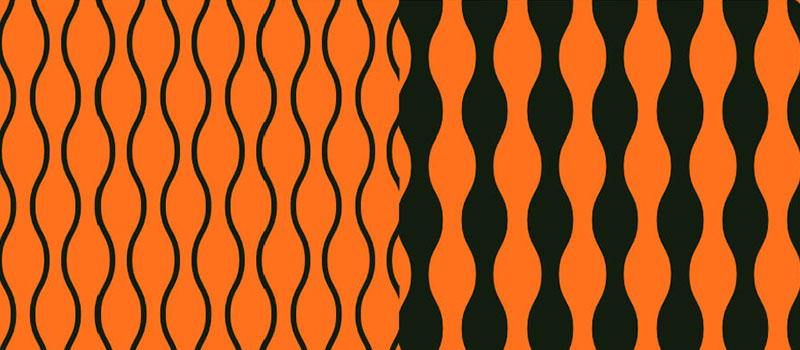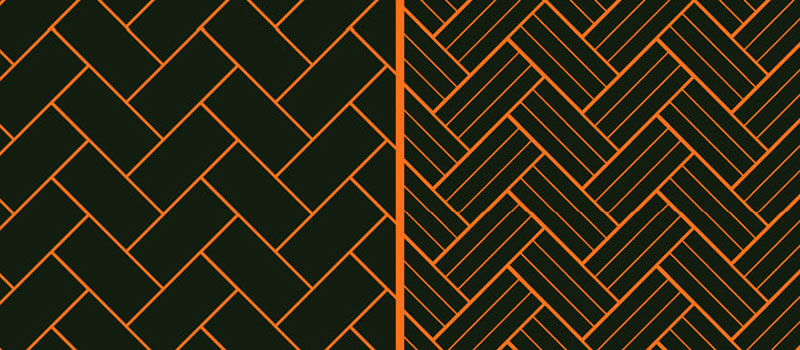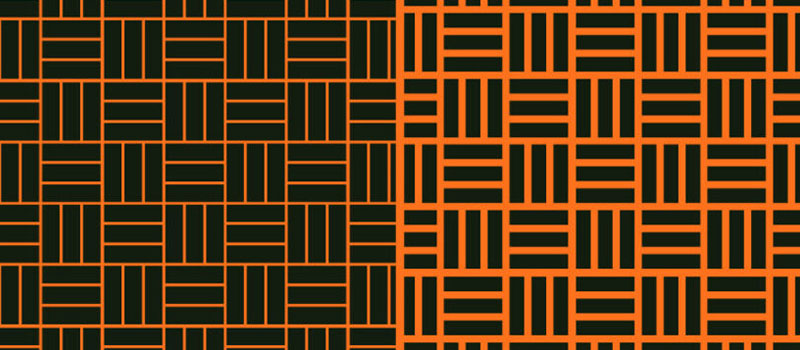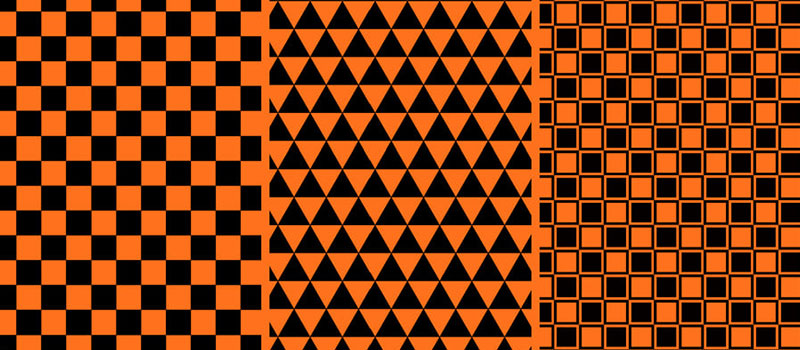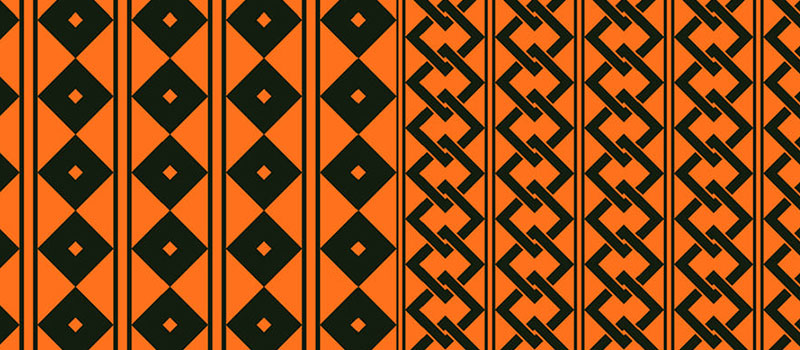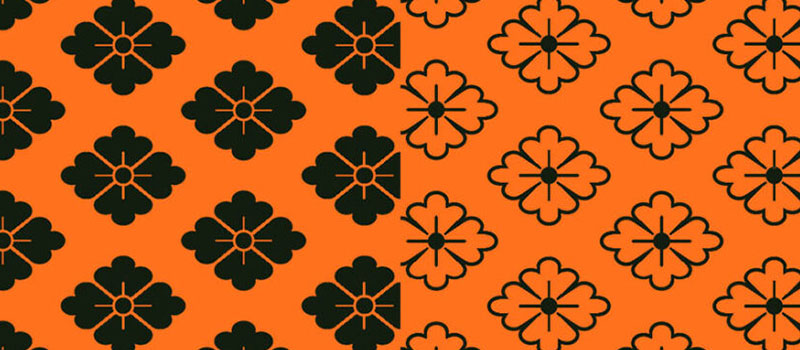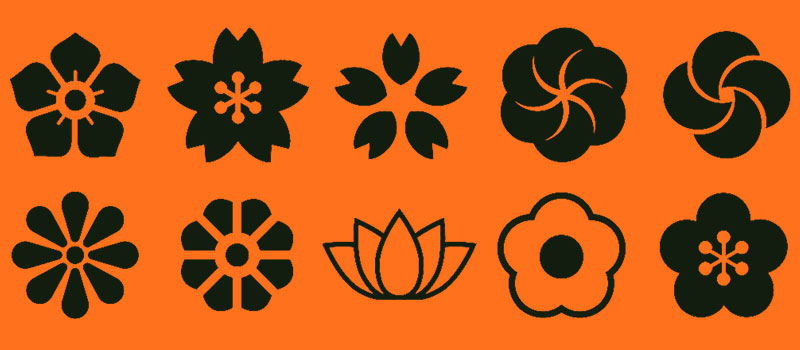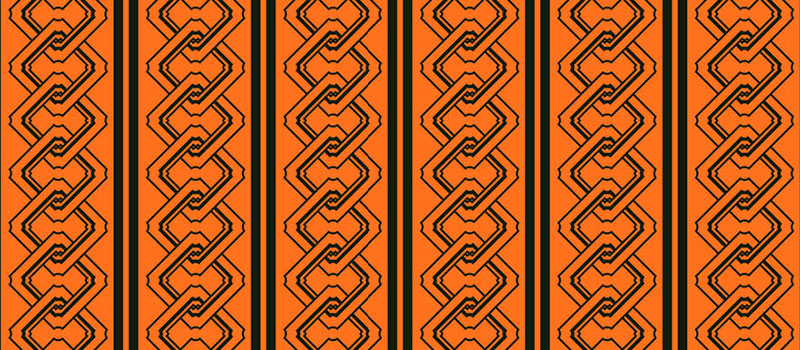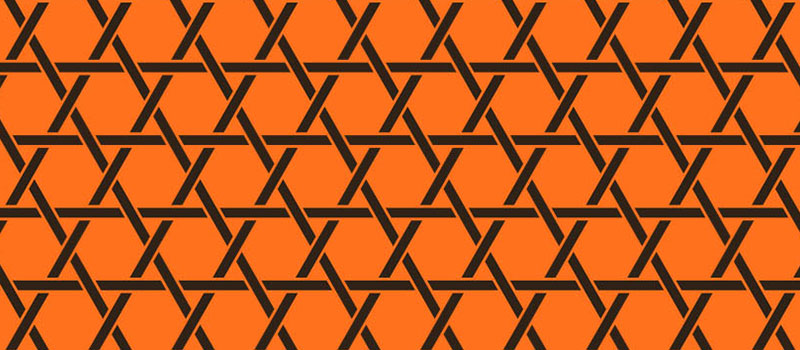Illustrator(イラストレーター)で七宝柄のパターンをゼロから自作する方法をイラレ初心者の方に詳しく解説します。ズレの無い正確なサイズの七宝パターンが作成可能!
円をモチーフにした円満を象徴する七宝(しっぽう)は和柄の代表格の一つ。
和柄制作をしながら正確なオブジェクト操作方法が体系的に学習できます。
これからIllustratorを始められる方、より詳しくイラレを学習されたい方にオススメのコンテンツですよ。
この記事の目次
Illustratorを使って上記の様な七宝パターンがゼロから自作できます。
汎用的に使えるベーシックな和柄、活用する機会が多い素材ですよ!
Illustratorを使って七宝(しっぽう)模様をゼロから自作する方法を解説します。
イラレ初心者の方にも再現可能ですよ!
未導入の方はAdobe公式サイトからダウンロードしておきましょう。(7日間の無料体験が可能)
なお、AdobeCCのプランはコチラの記事で徹底解説しています。
水平方向:12.5mm
垂直方向:12.5mm
※その他設定は初期設定のままでOK
設定後は [ コピー ] をクリック。
右上に移動コピー
水平方向:12.5mm
垂直方向:-12.5mm
左上に移動コピー
水平方向:-12.5mm
垂直方向:-12.5mm
左下に移動コピー
水平方向:-12.5mm
垂直方向:12.5mm
[ 選択ツール ] で中心と右上の正円を選択。[ パスファインダー ] → [ 交差 ] をクリックすると2つの円が重なり合っている部分のみが残ります。非表示の場合は [ Shift + Ctrl + F9 ] (Mac:Shift + ⌘ + F9) で表示可。
[ Ctrl + F ] (Mac:⌘ + F) で前面にペーストし、中心と右下のオブジェクトを選択し、交差を適用。
更に [ Ctrl + F ] で前面にペーストし、中心と左上のオブジェクトを選択し、交差を適用、更に左下にも同様の手順を適用。
幅、高さの値などを変更すると七宝柄の隙間がお好みで調整できます。
商用利用可能で高品質な和柄素材を厳選しました。
より短時間でハイクオリティな制作を実現できるチート素材ばかりですよ!

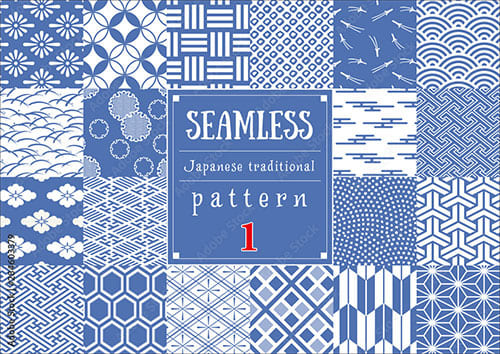
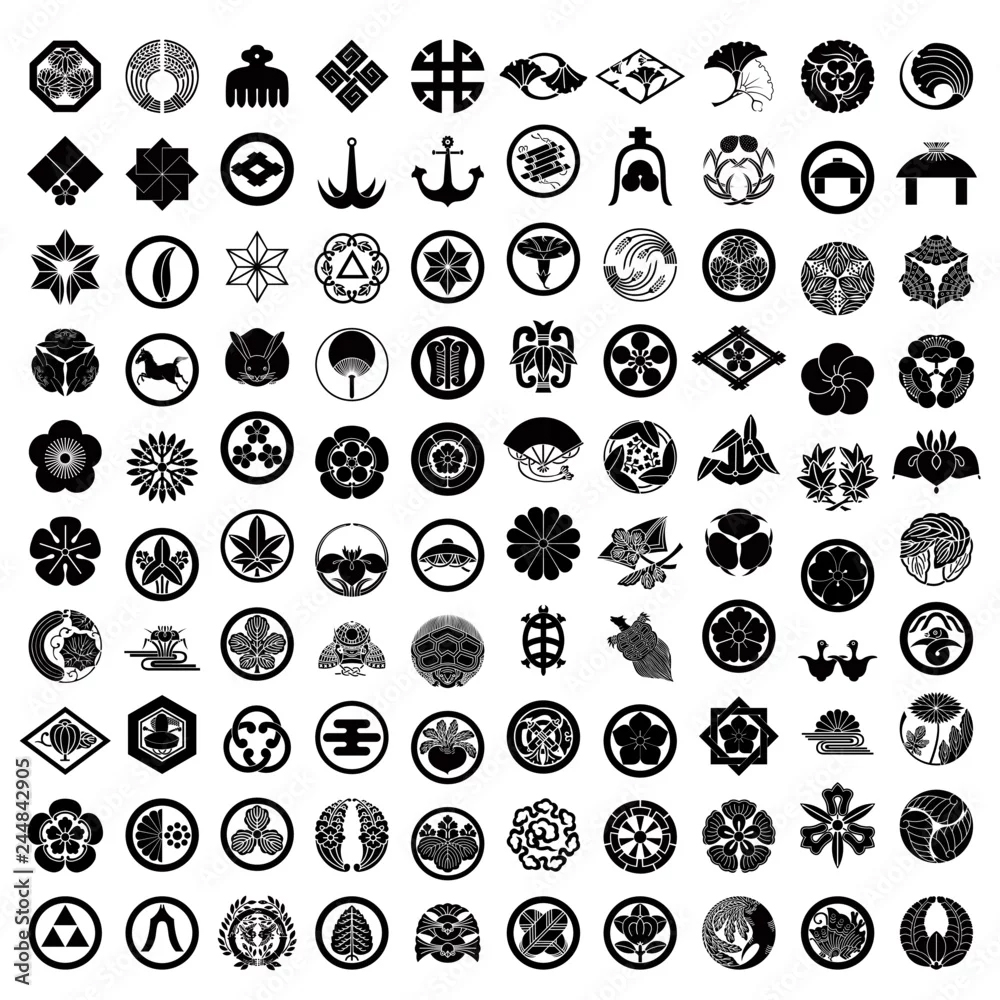


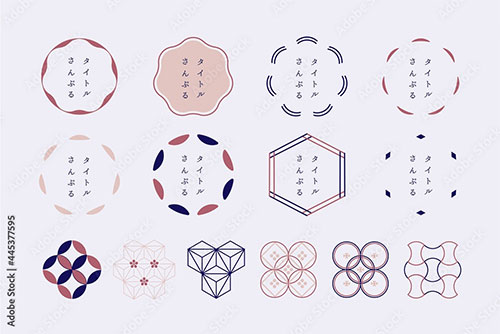
全て商用利用可能!併せてチェックされてみませんか?
Illustratorのスキルアップをする上で、プロが作成した生データを研究する事は重要です。
下記記事でプロが作成した高品質で汎用性の高いテンプレート素材を紹介しています。
全て商用利用可能、テキストや画像を変えるだけでプロの品質が出せます。
制作の手間を劇的に軽減するだけでなく、スキルアップの教材としても活用できますよ!
様々なフライヤーのテンプレート50選
ロゴ・見出しなどキャッチなオリジナルタイトルを一瞬で作成できる優秀な素材ばかり!
商用利用が可能で高品質なテキストエフェクト50選
下記記事で良質な素材を紹介しております。併せてチェックしてください!
以上、Illustrator(イラストレーター)で七宝(しっぽう)模様をゼロから自作する方法でした。
円満や調和などを象徴する七宝パターンは和柄の中でもよく使う模様の一つです。
楕円形ツールで作成した正円を四隅にキッチリと移動コピーさせる事ができると後はパスファインダーの交差で簡単に七宝柄のベースが作成できます。
正確な移動はイラレを使ったクリエイティブで必須テクニックなので是非マスターして下さい!
また、当記事で作成した七宝柄のパターン素材をnoteからダウンロードできます。
ぜひ制作に役立ててください。
ではまた!
下記リンクで様々な和柄パターンをゼロから作る方法を完全解説しています。
和柄パターンまとめはコチラ。

ポートフォリオ制作はイラレよりInDesignの方が効率的に作成できます。
まだInDesignを導入されていない方はAdobe公式サイトから入手できます。
高品質で商用利用可能なポートフォリオテンプレート46選はコチラ!
イラレ基本操作









































バナーやデザイン関連







絵作り













アイコン・ロゴ制作
















追加機能・その他機能











ポートフォリオやDTPテンプレート





スウォッチやブラシ素材





テキストをロゴにできるエフェクト


汎用的なデザイン素材や季節素材